U盘是我们日常生活和工作中重要的数据存储工具,但有时会遇到无法读取的情况。这篇文章将为您详细介绍无法读取U盘的原因,并提供多种实用的修复方法,帮助您轻松恢复数据和U盘功能。
U盘无法读取、U盘修复、数据恢复、U盘损坏修复、U盘打不开、U盘故障排除、U盘文件恢复
无法读取U盘的常见原因分析
U盘作为便捷的移动存储设备,因其容量大、使用方便而被广泛应用。许多人在使用过程中会遇到U盘无法读取的情况,导致数据无法访问。要想修复U盘,我们首先需要了解引起问题的原因。以下是一些常见的导致U盘无法读取的原因:
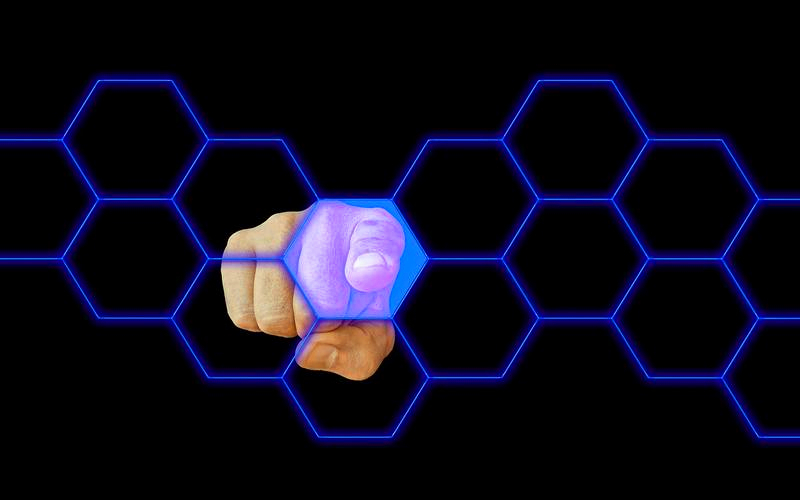
1.USB接口接触不良
当U盘插入电脑后,如果USB接口接触不良或出现松动,电脑可能无法识别U盘。尤其是长期频繁插拔的U盘,USB接口容易磨损,从而导致读取失败。这种情况下,换一个USB接口或者调整插入角度可能会暂时解决问题。
2.U盘文件系统损坏
U盘的文件系统损坏是导致无法读取的重要原因之一。通常,当U盘被不正常拔出、遇到突然断电、系统崩溃或感染病毒时,都会损坏U盘的文件系统,导致设备无法正常读取。
3.U盘硬件故障
如果U盘经过长时间使用后,内部存储芯片或电路板发生了物理损坏,也会导致无法读取。这种情况较为严重,通常需要专业人员进行维修或者更换U盘。
4.驱动程序问题
计算机识别U盘需要安装相应的驱动程序。如果驱动程序损坏或过期,计算机将无法识别U盘设备。这种问题在操作系统升级、驱动未更新或者驱动冲突时比较常见。
5.U盘被病毒感染
U盘很容易成为病毒传播的工具,如果U盘被恶意软件感染,可能导致文件被隐藏、损坏或无法读取。在这种情况下,虽然U盘本身没有物理损坏,但需要通过杀毒软件进行全面扫描和修复。
6.分区表损坏
有时U盘的分区表遭到破坏,系统无法识别U盘的分区信息,导致U盘无法读取。这种情况也可能是由于不当操作、病毒感染或磁盘损坏引起的。
修复无法读取U盘的有效方法
在了解了常见的导致U盘无法读取的原因后,我们可以根据具体情况尝试不同的修复方法。以下是几种常用且有效的解决方案,帮助您快速恢复U盘的功能和数据:
1.更换USB接口
如果怀疑是USB接口接触不良导致U盘无法读取,最简单的方法是更换一个USB接口进行尝试。可以选择电脑上其他的USB端口,尤其是背面的端口,通常它们的连接更加稳定。如果U盘在其他接口上能正常工作,则问题可能仅限于特定接口。
2.使用磁盘管理工具修复
当U盘的文件系统损坏时,可以尝试使用Windows自带的磁盘管理工具来修复。操作步骤如下:
插入U盘后,右键点击“此电脑”,选择“管理”。
进入“磁盘管理”界面,找到对应的U盘。
右键点击U盘分区,选择“检查并修复错误”。
按照系统提示操作,等待修复完成后再次尝试读取U盘。
3.更新或重新安装驱动程序
如果是驱动程序导致U盘无法识别,可以通过更新或重新安装驱动程序来解决问题。具体步骤如下:
打开设备管理器(右键“此电脑”选择“管理”)。
在“通用串行总线控制器”下找到U盘设备。
右键点击U盘设备,选择“更新驱动程序”或“卸载设备”,然后重新插入U盘,系统会自动重新安装驱动程序。
4.使用数据恢复软件
如果U盘内的重要文件无法读取,可以借助专业的数据恢复软件进行恢复。市面上有许多优秀的恢复工具,例如DiskGenius、EaseUSDataRecovery等。操作步骤通常包括:
下载并安装数据恢复软件。
启动软件,选择无法读取的U盘进行扫描。
等待扫描完成,选择需要恢复的文件,点击“恢复”按钮将文件保存到电脑上。
5.运行CMD命令修复
Windows操作系统提供了命令提示符工具,用户可以通过输入特定命令修复损坏的U盘。具体步骤如下:
在搜索框中输入“cmd”,右键点击以管理员身份运行。
输入命令:chkdskE:/f(将E:替换为实际U盘的盘符)。
系统会开始扫描并尝试修复U盘的错误。操作完成后,重新插入U盘,检查是否能够读取。
6.格式化U盘
如果以上方法均无效,并且U盘上没有重要数据,格式化U盘是最后的解决方案。格式化能够重新建立U盘的文件系统,使其恢复使用,但会删除所有数据。因此在格式化之前,请确保已经备份好重要文件。格式化步骤如下:
插入U盘,右键点击U盘盘符,选择“格式化”。
选择文件系统格式(建议使用NTFS或FAT32),然后点击“开始”。
等待格式化完成后,重新尝试使用U盘。
通过本文,您应该能够深入了解U盘无法读取的各种原因,并掌握多种修复方法。无论是简单的接口问题还是复杂的硬件故障,这些解决方案都可以帮助您高效恢复U盘的正常功能,确保数据安全。




